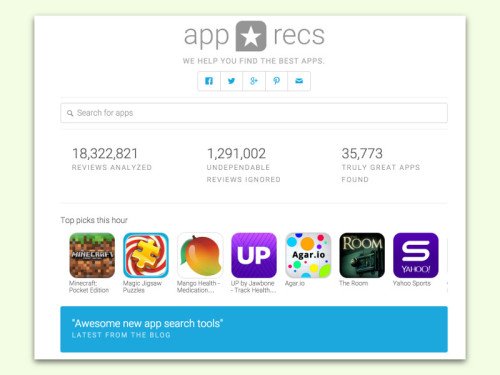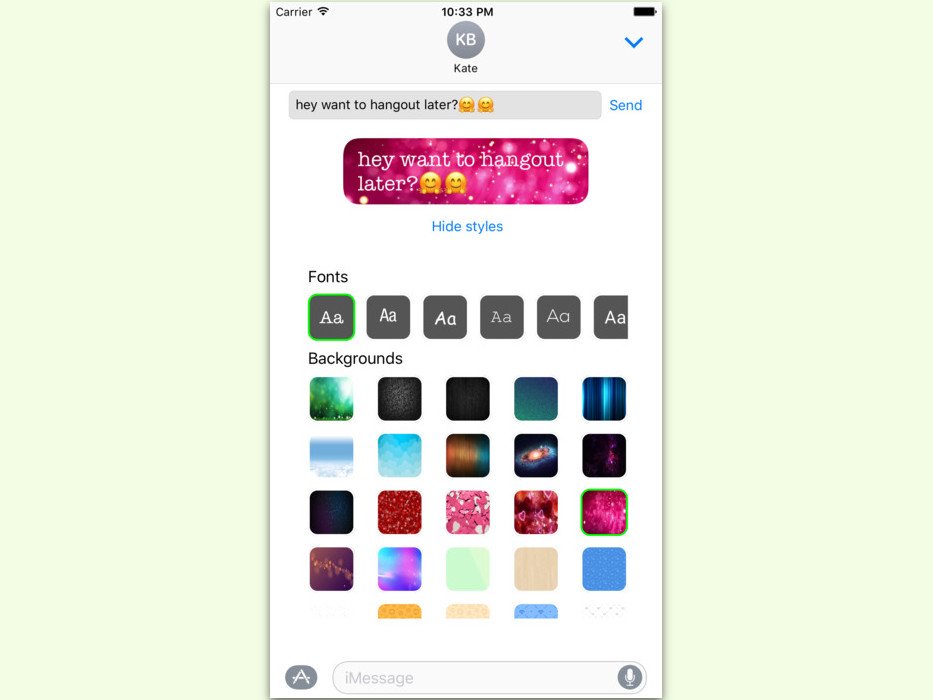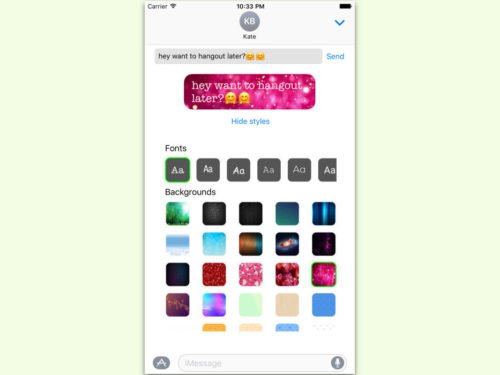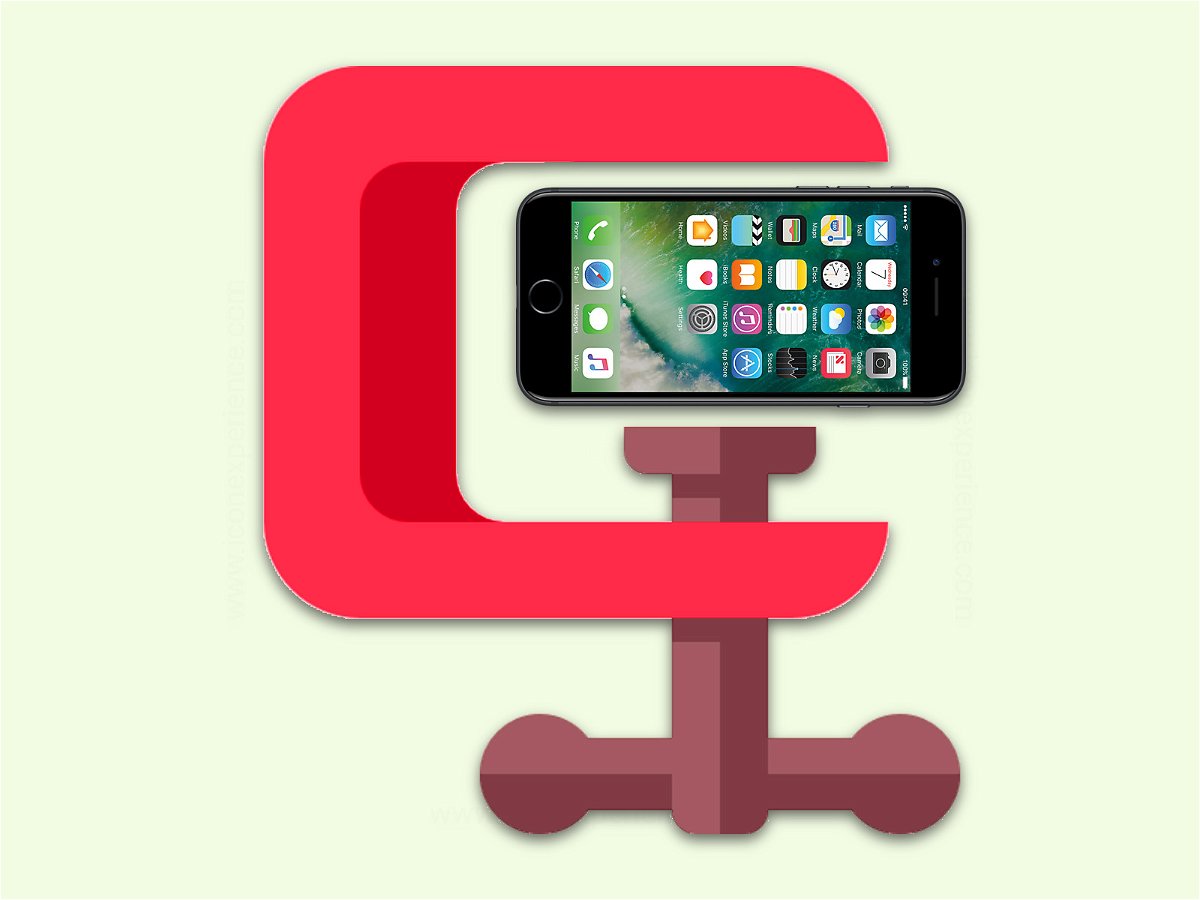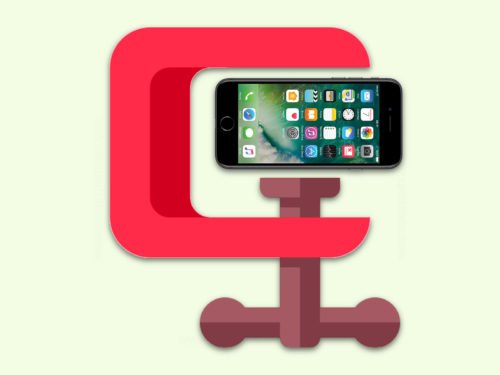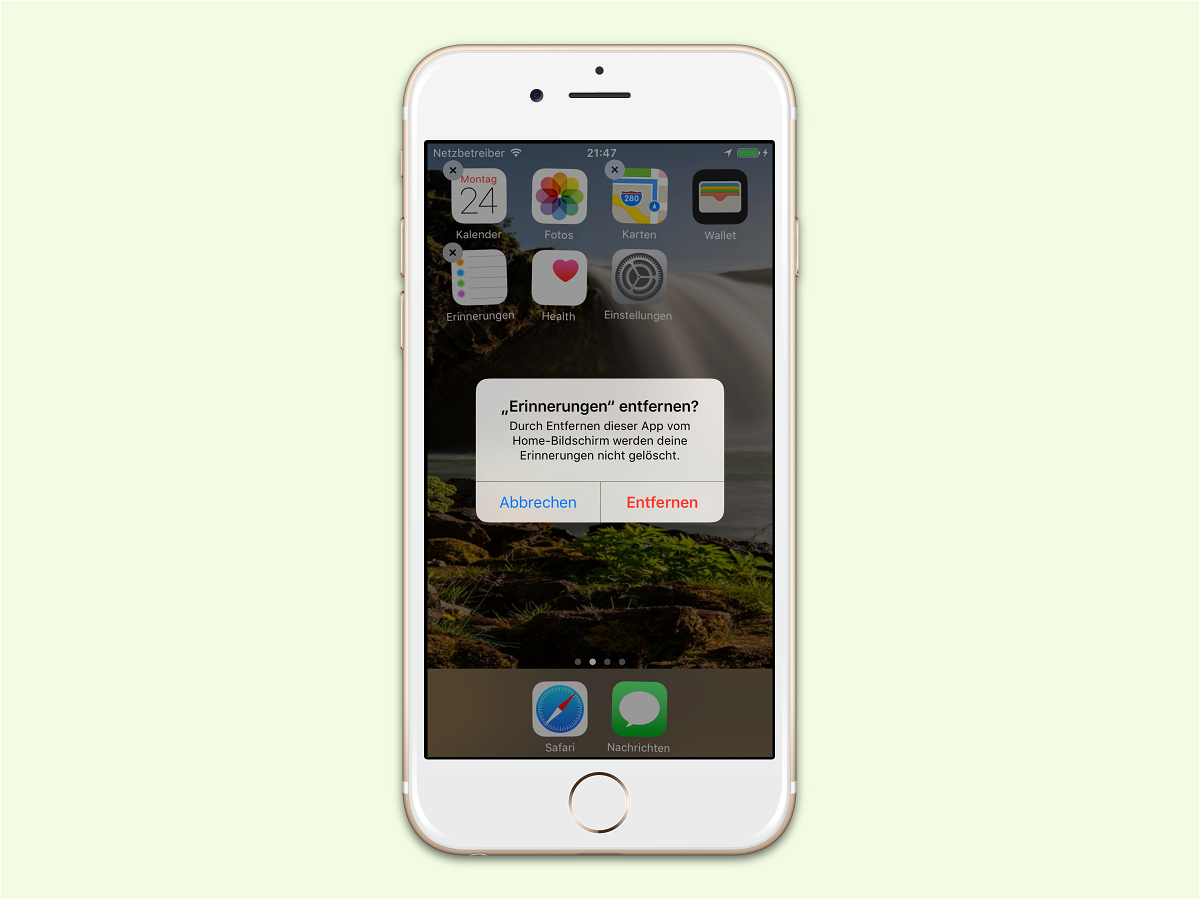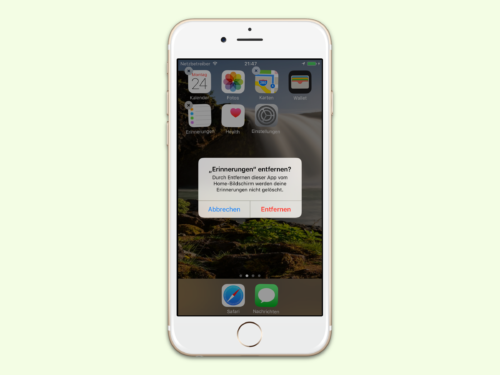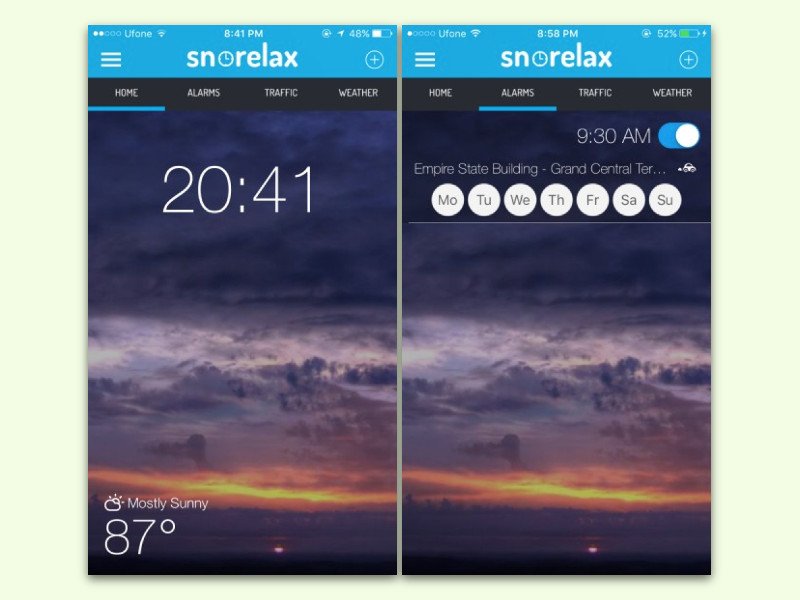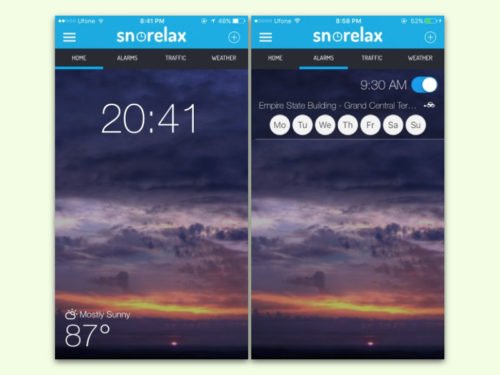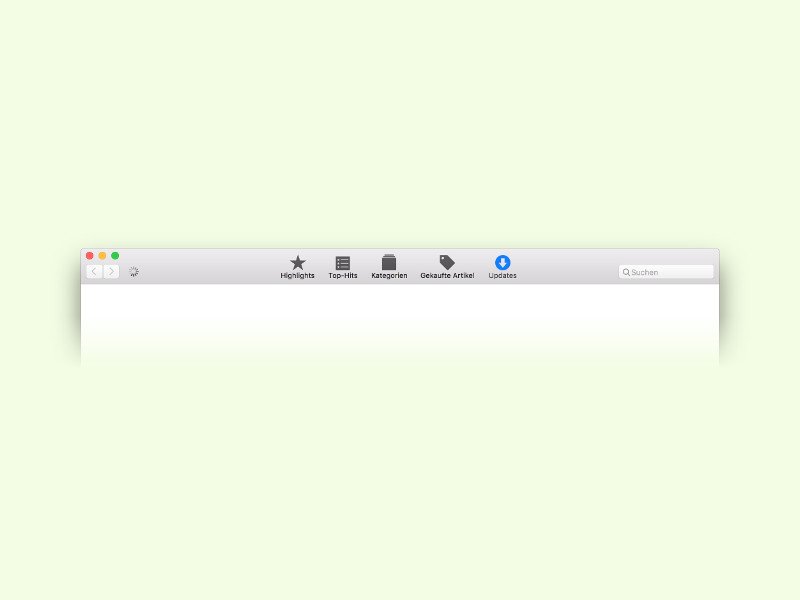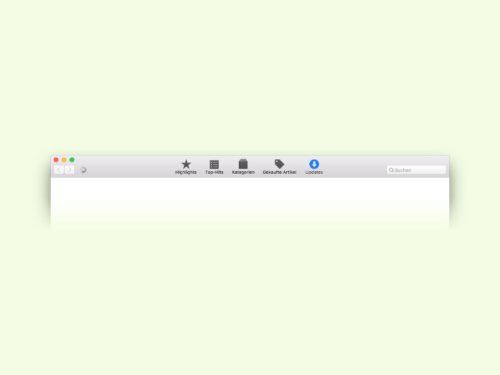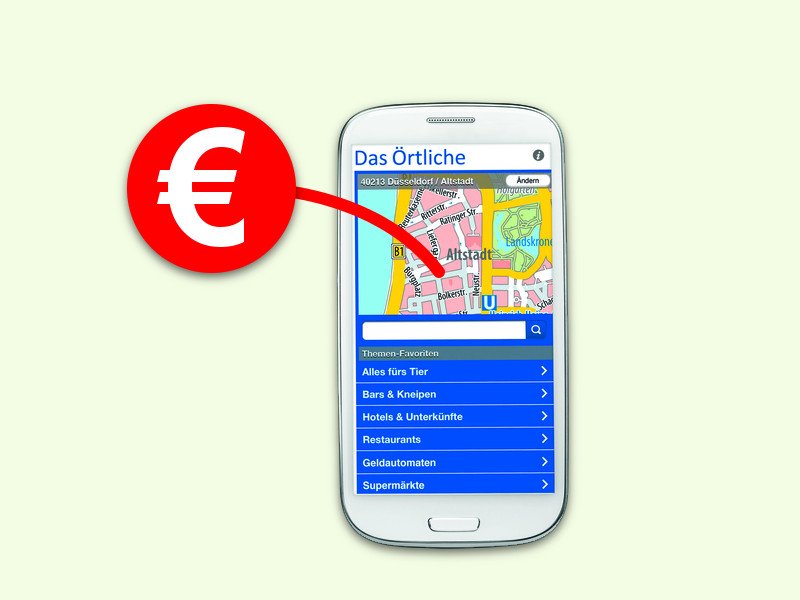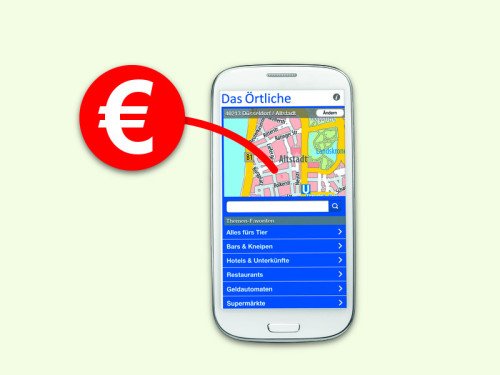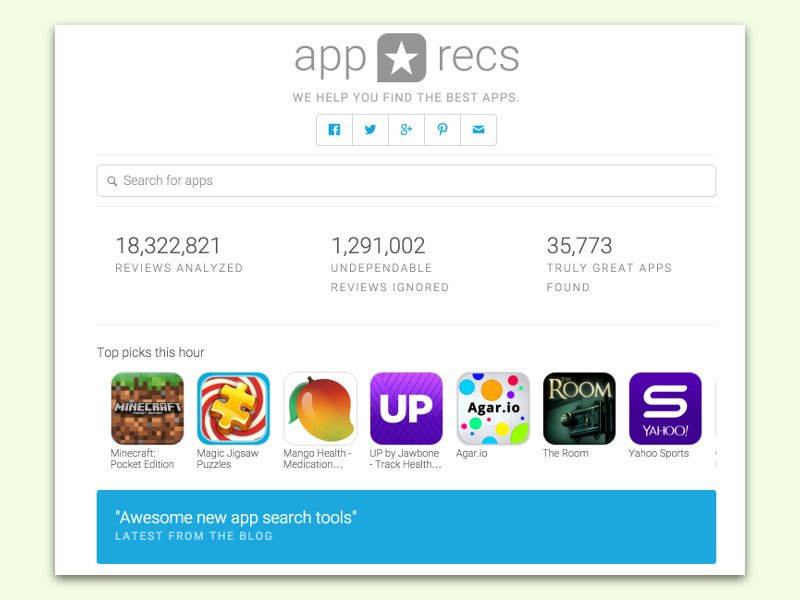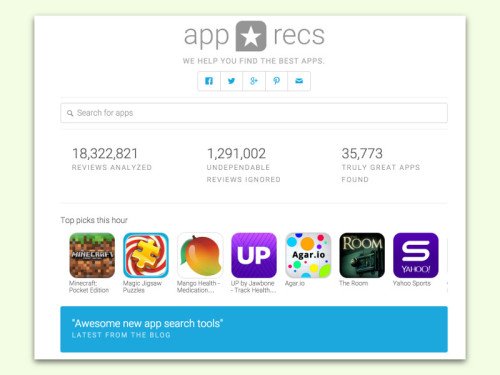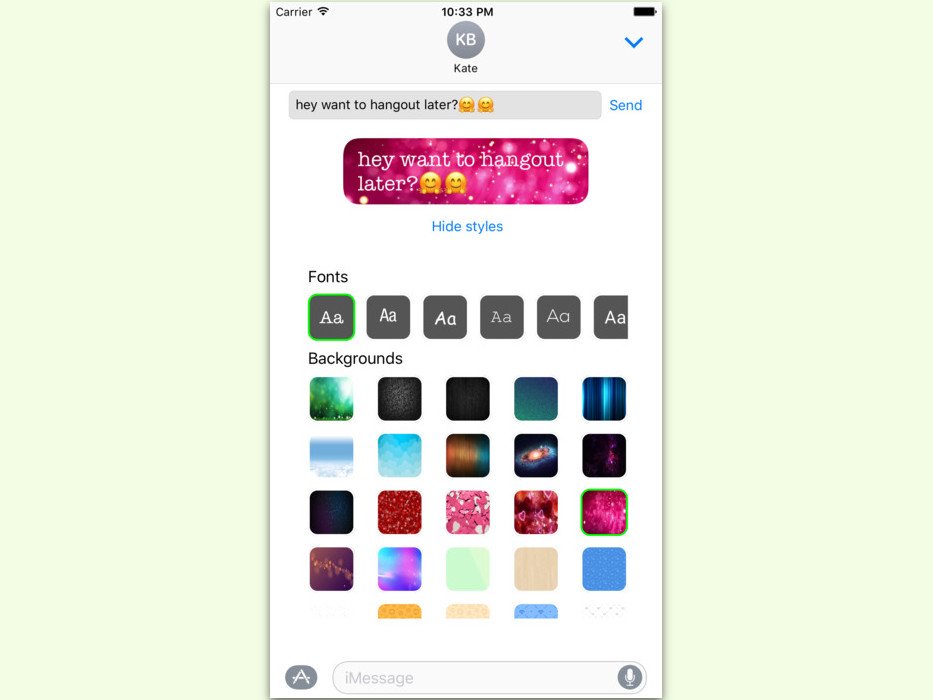
29.11.2016 | iOS
Apps für den Chat-Dienst iMessage sind meist Sticker-Apps. Mit der Zeit wird das aber langweilig. Wer die gesendeten Nachrichten optisch mit eigenen Stilen verschönern will, kann dazu auf eine kostenlose iOS-App zurückgreifen.
Sie heißt Custom Message Styles und steht im App Store zum Laden bereit. Nach der Installation lassen sich die Schrift und der Hintergrund der Nachrichten, die an die Kontakte gesendet werden, frei anpassen.
Nach der Installation der App öffnet man zunächst eine Unterhaltung in iMessage. Dann neben dem Text-Feld auf den App Store-Button tippen. Dann die Custom Message Styles auswählen und die gewünschte Nachricht eintippen. Jetzt können die Schrift und Hintergrund-Optik nach Belieben verändert werden.
https://itunes.apple.com/WebObjects/MZStore.woa/wa/viewSoftware?id=1163872227
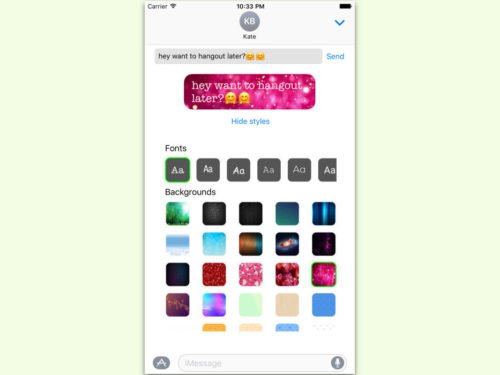
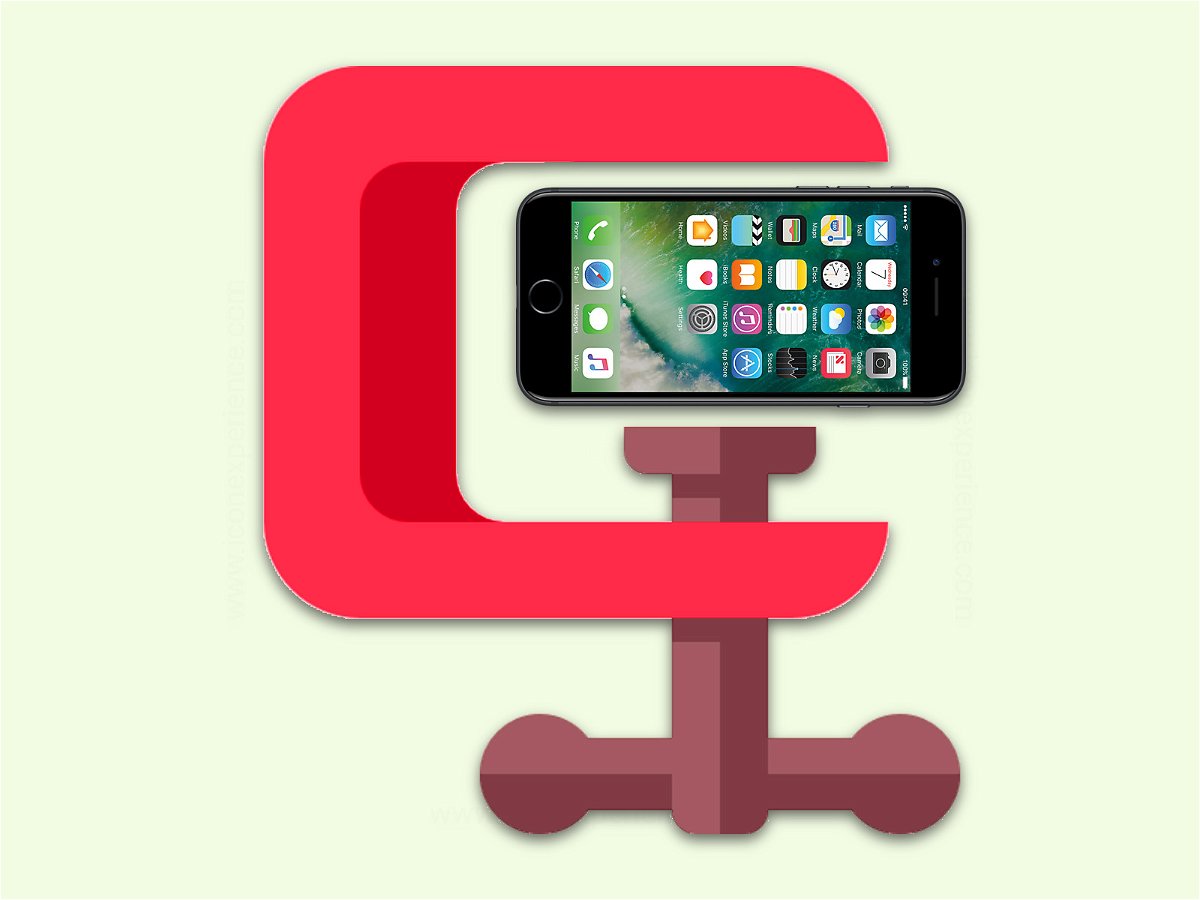
29.11.2016 | Mobility
Wenn es um mehr Platz zum Speichern von Inhalten geht, ist einem jeder Trick recht. Wir stellen einen Weg vor, wie sich auf einem iOS-Gerät mehr Platz schaffen lässt, ohne dass dazu Fotos, Videos oder gar Apps gelöscht werden müssen.
Dazu einfach in den App Store wechseln und den Download einer riesigen App starten, zum Beispiel ein großes kostenloses Spiel. Dabei spielt es keine Rolle, ob der Download größer ist als der verbleibende Platz auf dem Gerät. Nach Abschluss des Downloads kann die App wieder gelöscht werden und es bleibt mehr freier Speicher als vorher.
Der Grund: Für jede App verwaltet iOS einen Cache, in dem Bilder und weitere Daten abgelegt werden. Im Gegensatz zu Android kann dieser unsichtbare Speicher allerdings nicht manuell vom Nutzer bereinigt werden. Benötigt man aber Platz, etwa für eine große App, räumt das System auf – und schafft Platz.
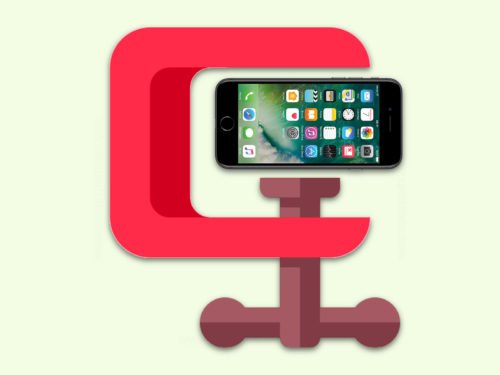

26.11.2016 | Android
Auf Windows 8.1 und Windows 10 gibt’s von Microsoft neue App-Versionen der beliebten Spiele Solitär, FreeCell, Spider und weiteren Games. Ab sofort stehen diese Spiele auch für iPhone, iPad, Android-Tablet und Co. zur Verfügung.
Denn Microsoft hat seine Solitaire Collection als mobile App für die beiden Plattformen programmiert. Seit 25 Jahren zählt Solitär zu den beliebtesten Spielen für Windows.
Die iOS- und Android-Version zeigt in der kostenlosen Variante Werbung. Wer sie ausblenden will, muss entweder Geld dafür zahlen – oder noch besser, die App kostenlos laden. Denn bis Ende 2016 gibt’s die Premium-Version der Microsoft Solitaire Collection, ohne Werbung, gratis. Also schnell zum App Store oder Play Store.

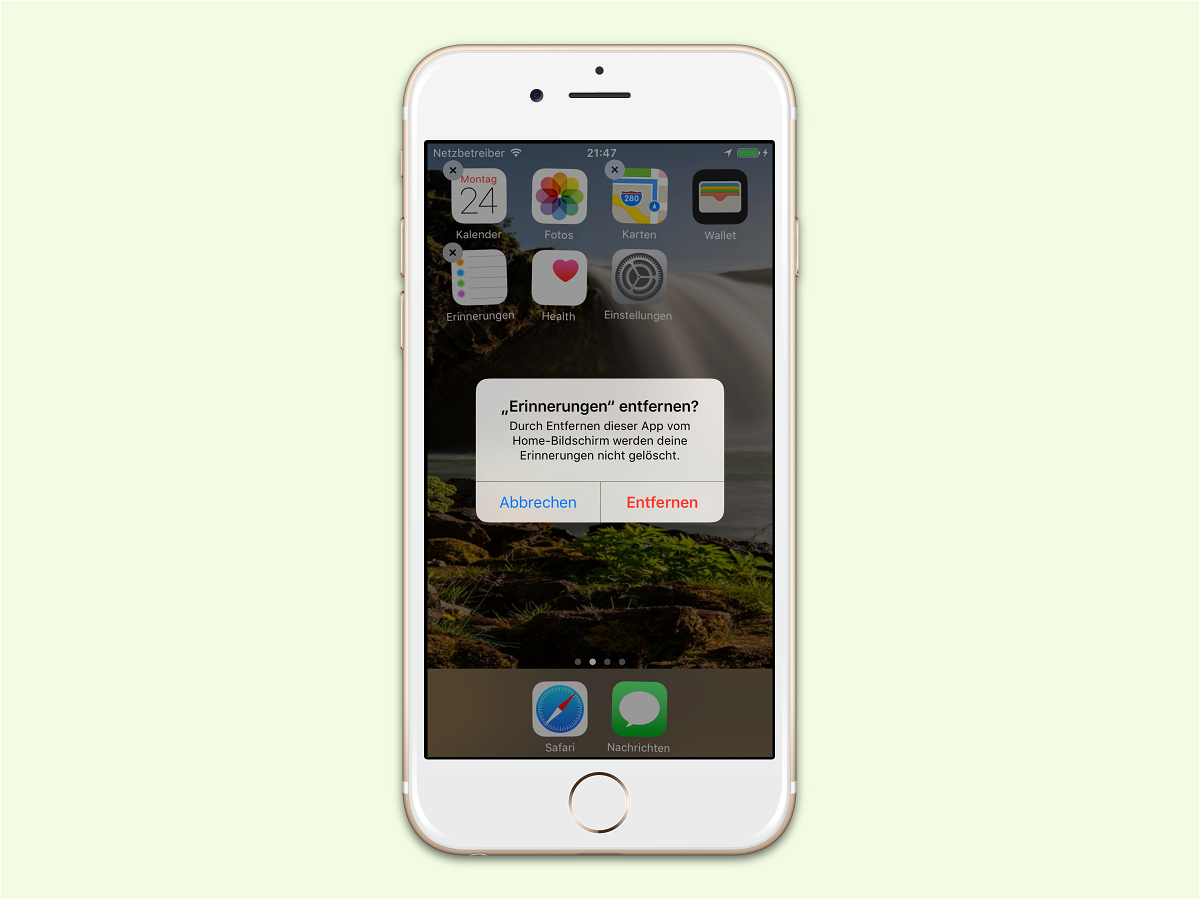
24.10.2016 | iOS
Zusammen mit dem System eines iPhones oder iPads liefert Apple auch eine Reihe Standard-Apps aus, etwa Musik, Aktien, Karten, Kalender, Erinnerungen, iBooks, Nachrichten usw. Wer einige oder alle dieser Standard-Apps nicht benötigt, kann sie in iOS 10 auch entfernen.
Dabei erfolgt das Löschen von Standard-Apps auf einem iPhone oder iPad mit iOS 10 ähnlich wie das Entfernen von anderen, nachträglich installierten Handy-Programmen:
- Erstens den Finger auf dem Symbol der App, die gelöscht werden soll, gedrückt halten.
- Daraufhin beginnt das Symbol zu wackeln und es erscheint ein kleines X in der linken oberen Ecke des Symbols.
- Sobald auf dieses X getippt wird, erscheint eine Rückfrage, in der man bestätigen muss, dass die ausgewählte App gelöscht werden soll.
Tipp: Möchte man später eine der gelöschten Standard-Apps doch wieder installieren, führt der Weg dazu über den App Store.
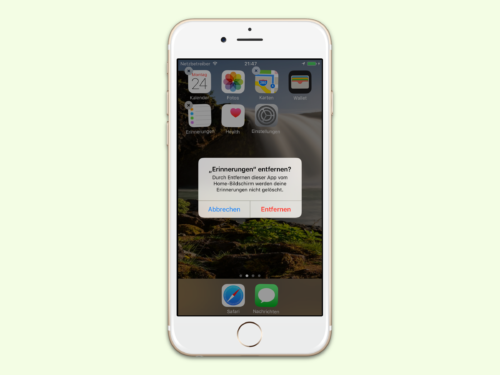
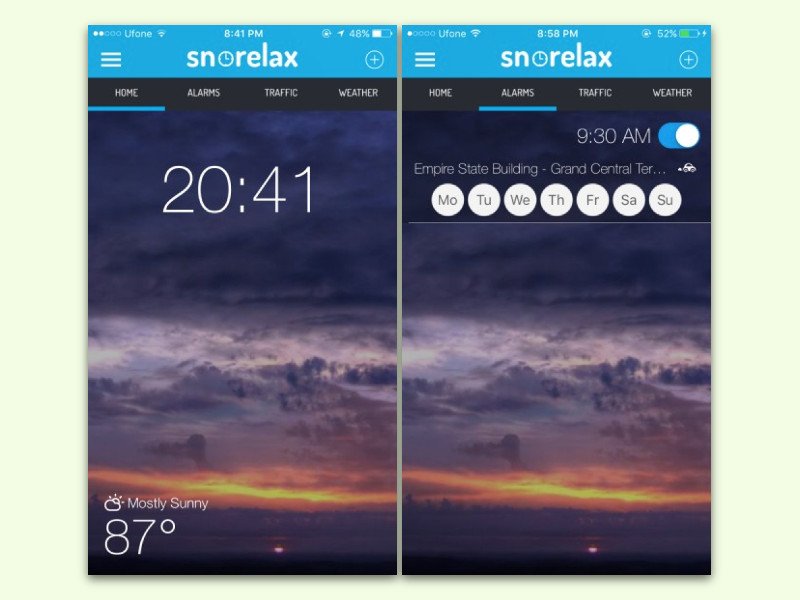
21.07.2016 | iOS
In einer guten morgendlichen Routine gibt es immer ein wenig Puffer für unerwartete Verzögerungen – Stau oder Verspätungen. Wenn solche Puffer wegen besonders langer Verzögerungen nicht ausreichen, kommt man zu spät. Besser, man lässt sich in so einem Fall einfach früher wecken.
Snorelax ist eine iOS-App, die im App Store verfügbar ist. Sie weckt den Benutzer früher, wenn es Stau oder schlechtes Wetter gibt. So kommt man trotzdem pünktlich an. Dazu hinterlegt man in der App das gewünschte Ziel ein, trägt dann ein, wie lange man zuhause morgens braucht und wann man ankommen will. Um den Rest kümmert sich Snorelax dann von selbst.
Tipp: Damit Snorelax funktioniert, darf der Nicht-stören-Modus von iOS nicht aktiv sein.
Download: Snorelax für iOS
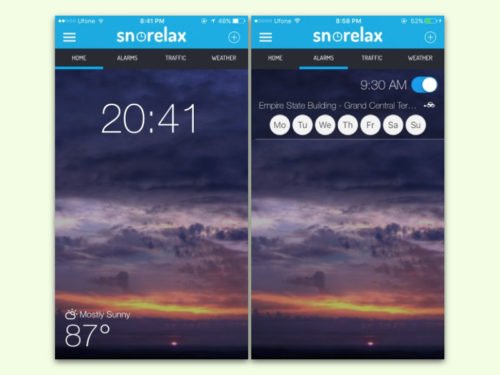
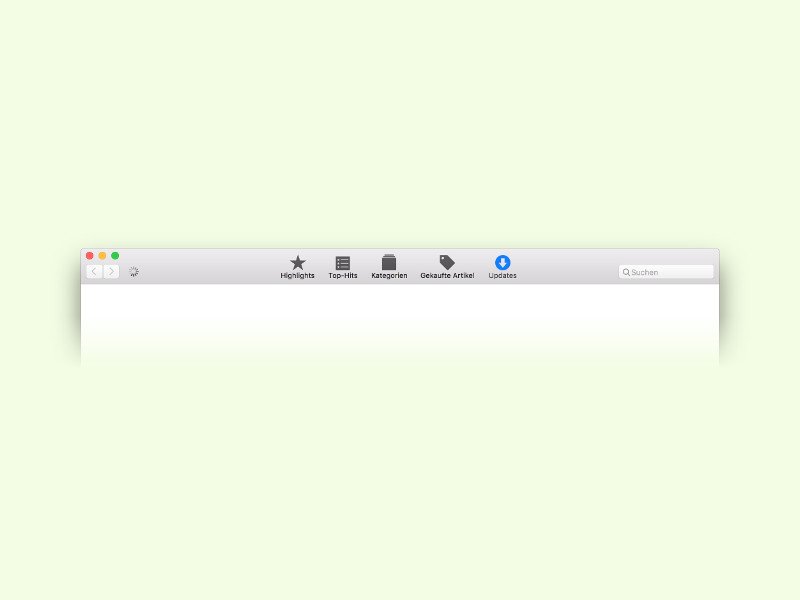
26.04.2016 | macOS
Beim Versuch, am Mac eine App zu starten, die zuvor aus dem App Store geladen wurde, klappt das nicht immer. Manchmal erscheint das Programm-Symbol nur einen Augenblick im Dock und verschwindet dann wieder sang- und klanglos. Das Problem? Ein Zertifikat von Apple verursacht den Absturz. Hier steht, wie man den Fehler behebt.
- Zuerst beendet man sämtliche Apps, die aus dem App Store geladen wurden – auch dann, wenn einige von ihnen erfolgreich gestartet werden konnten.
- Jetzt oben links auf das Apfel-Symbol und dann auf App Store klicken.
- Dann zum Tab Updates wechseln und dort auf Alle aktualisieren klicken.
- Nun wartet man, bis der App Store sämtliche Updates für die Apps aus dem Internet geladen und auf dem Mac installiert hat.
Zum Schluss erneut versuchen, die zuvor fehlerhaft startende App zu öffnen. Das sollte jetzt wieder problemlos klappen. Falls nicht, muss man die App vom System löschen und dann erneut aus dem App Store einspielen.
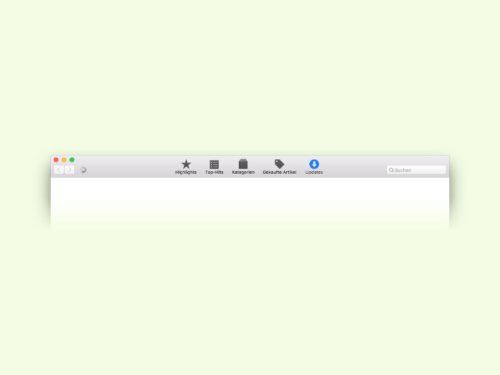
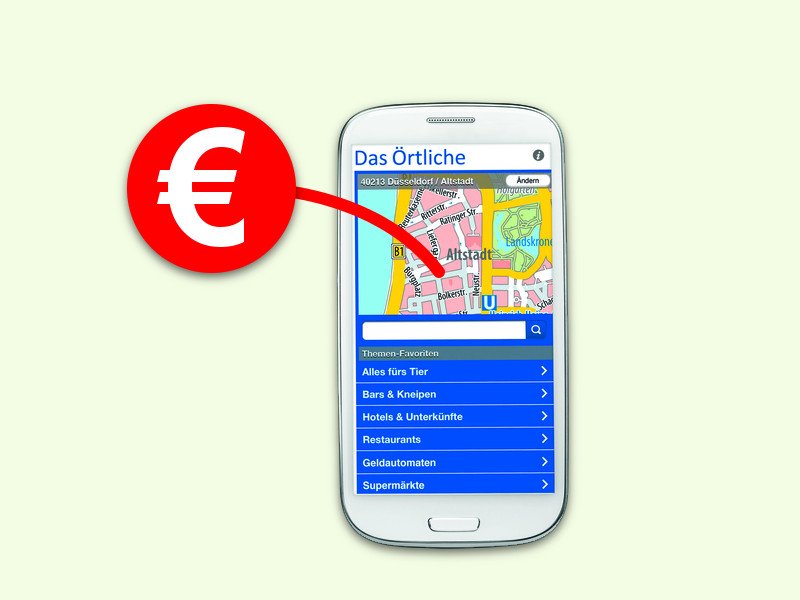
12.03.2016 | Mobility
Wer in einer fremden Stadt unterwegs oder gerade on Tour ist, kann nicht sofort wissen, wo sich der jeweils nächste Geld-Automat befindet. Denn um Gebühren beim Abheben zu sparen, sollte es im idealen Fall ein Automat der eigenen Bank sein. Mit einer Gratis-App wird die Suche einfacher.
Nutzer von iPhones, Android- oder Windows-Smartphones können sich aus dem App Store (oder Play Store) die kostenlose App von DasÖrtliche laden. Sie enthält neben vielen anderen Branchen-Infos auch eine Suche nach Geld-Automaten. So findet jeder, der schnell an sein Geld möchte, die passende Filiale – egal, wo man sich gerade aufhält.
Übrigens: Die Suche nach Geld-Automaten steht auch als kostenlose Webseite parat. Zum Beispiel für den Fall, dass man gerade unterwegs am Notebook oder Tablet sitzt und den nächsten Automaten sucht.
So ist nie jemand ohne Geld – sofern denn Geld auf dem Konto ist…
DasÖrtliche als App für iOS, Android und Windows: dasoertliche.de/apps/pc.php
Per Webseite nach Geld-Automaten suchen: dasoertliche.de/geldautomaten
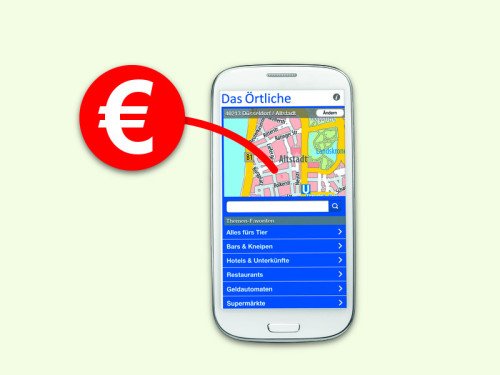
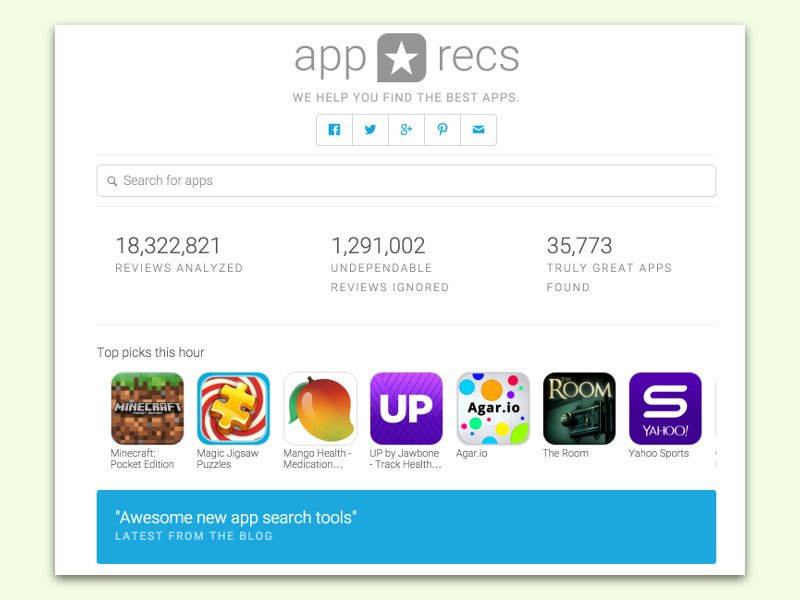
10.03.2016 | iOS
Im App Store stehen für iDevice-Nutzer unzählige Apps bereit – manche kosten Geld, viele andere sind gratis. Bei jeder App ist dabei auch die Bewertung durch Nutzer der App sichtbar. Nur: Welche Apps wirklich gut sind und bei welchen Einträgen die Hersteller mit Fake-Bewertungen nachgeholfen haben, ist schwer erkennbar.
Wer besseren Durchblick bekommen will, kann sich zum Beispiel einer App-Suchmaschine bedienen: AppRecs untersucht alle Bewertungen und versucht einzuschätzen, welche echt sind und welche nicht.
Auf AppRecs gibt man einfach den Namen der App ein, die man aus dem App Store laden will. Anschließend zeigt AppRecs eine Liste passender Apps an. Unter jeder App wird angezeigt, wie viele vertrauenswürdige Bewertungen die App erhalten hat. Zusätzlich ist auch die App-Bewertung aus dem App Store sichtbar. So kann man sich selbst ein Bild von der Vertrauenswürdigkeit der jeweiligen App machen.
Gratis-Suchmaschine: AppRecs für iOS-Apps